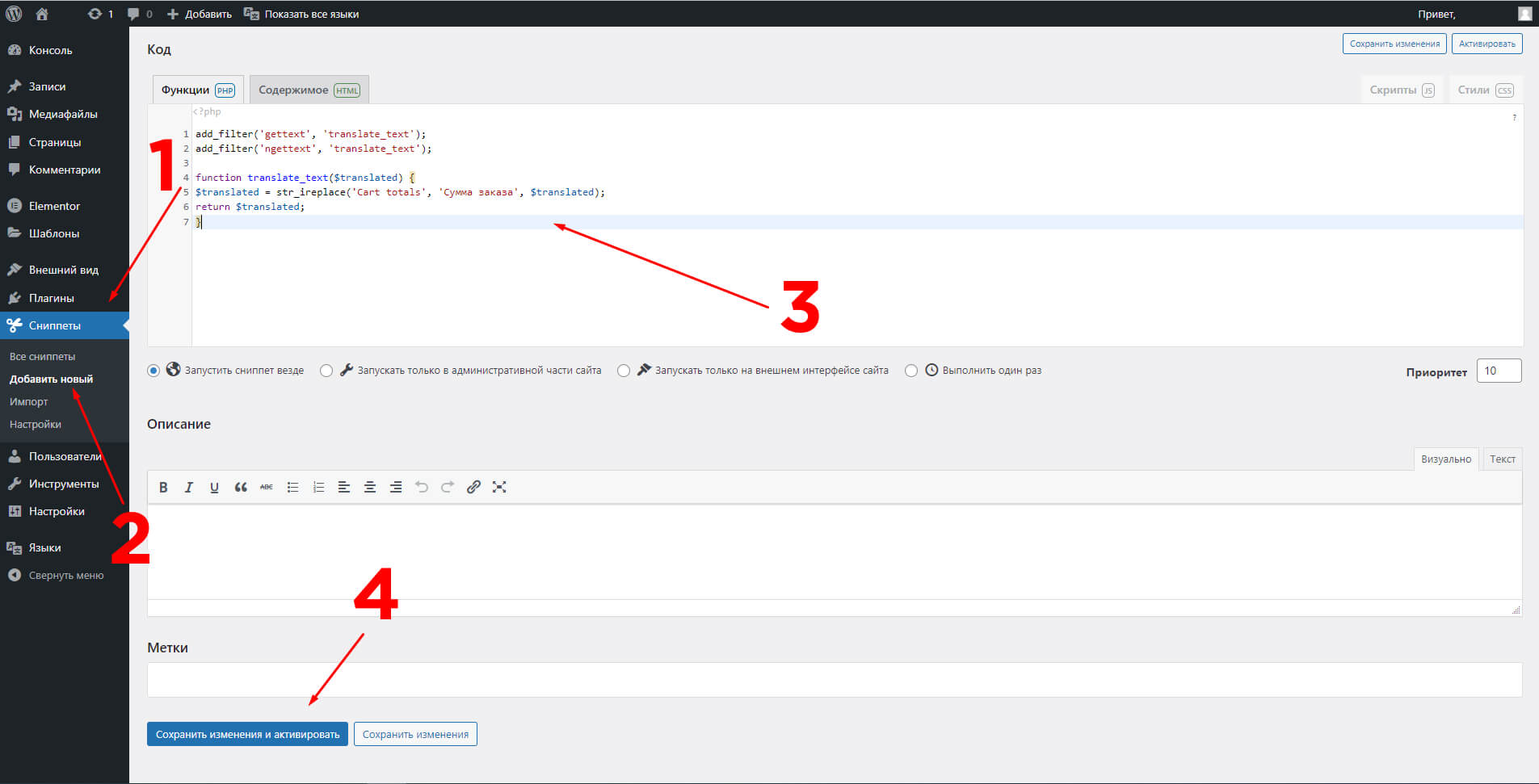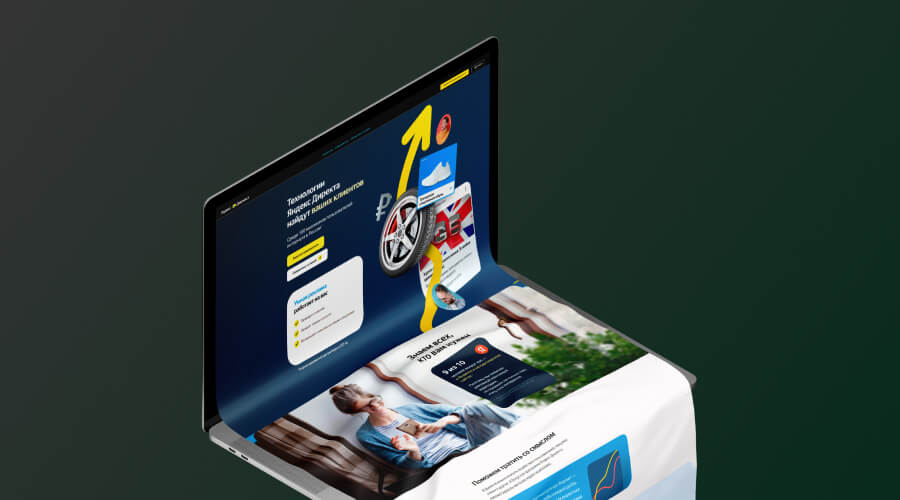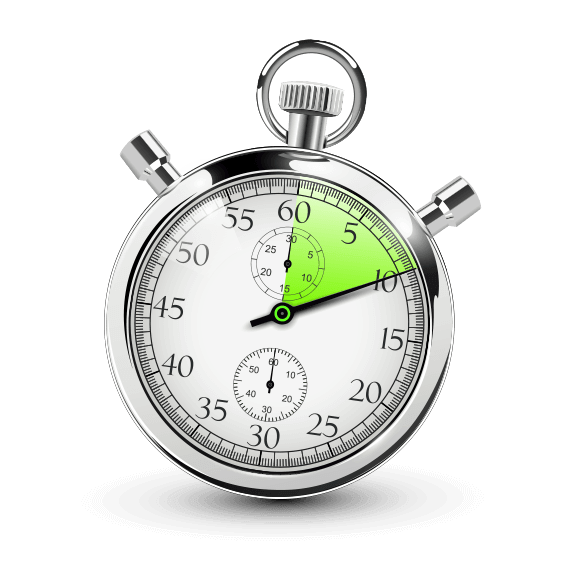В этой статье разберемся, где находится functions.php внутри WP и как сделать так, чтобы внесенные изменения не стирались при обновлении вашей темы.
Где находится Functions php в wordpress
Нужный вам файл лежит по пути Внешний вид — Редактор тем — Functions.php
- Выбираете пункт «Внешний вид»
- Кликаете на «Редактор тем»
- В сайдбаре справа выбираете «Functions.php»
- В выделенное поле вносите нужные вам строчки кода и сохраняете.
- Все готово!
Нестираемый Functions php
Понять где находится functions.php в wordpress — дело простое, а вот как сделать так, чтобы после обновления темы коды не удалялись оттуда — уже чуть сложнее, сейчас расскажу.
Если у вас не установлена дочерняя тема, то скорее всего, вы столкнетесь с популярной проблемой: после обновления темы — все строчки кода, которые вы так усердно искали и добавляли со 100% вероятностью пропадут.
Если она у вас уже установлена — ваши коды в безопасности, переживать не стоит.
Понять, что у вас дочерняя тема очень просто:
- На картинке выше, над 3 пунктом, под заголовком «Файлы темы» будет характерная подпись как на скриншоте.
- В левом меню в админке выбрать Внешний вид — Темы и посмотреть какая из тем у вас активирована, обычно дочерняя тема всегда подписана «Child»
Плагины для вставки кода
Ну а если у вас сейчас совершенно нет времени и желания разбираться где находится functions.php в wordpress, — самое простое и безопасное решение для вас будет это установка плагина по вставке php кода, он все сделает за вас.
Из личного опыта могу порекомендовать вот этот:
- Code Snippets
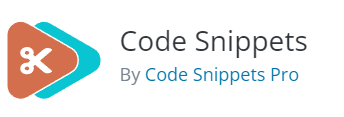
Ниже небольшая инструкция по настройке:
- В административной панели сайта кликаете на «Сниппеты»
- Выбираете добавить новый
- Вписываете нужные вам строчки кода
- Сохраняете
- Вот и все!
Теперь, все ваши коды в безопасности, но лучше используйте дочерние темы!
Ну вот и все, мы разобрались где все же находится functions php внутри wordpress и даже поняли, как правильно вносить в него изменения!